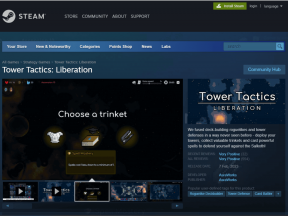Kā pievienot īpašas rakstzīmes operētājsistēmā Mac un citi triki
Miscellanea / / November 29, 2021
Dažkārt var būt nepieciešams ievietot speciālās rakstzīmes atskaites rakstīšana vai veidojot rēķinu vai nejaušā tērzēšanā Mac datorā. macOS atbalsta visus īpašo rakstzīmju veidus, taču tas ir paslēpts operētājsistēmā. Apple ir pievienojis dažādas bultiņas, aizzīmes, valūtas simbolus, latīņu vārdus, matemātikas simbolus, pieturzīmes un daudz ko citu. Vēl labāk, operētājsistēmā macOS arī iestatījumos varat meklēt fontus un pievienot tos izlasei, lai tie būtu viegli pieejami.

Es galvenokārt izmantoju dažādus valūtu simbolus, runājot ar klientiem un rakstot viņiem budžeta piedāvājumu. Studenti novērtēs arī grādu zīmes, Celsija, Fārenheita un citu simbolu izvēlnes iekļaušanu. Lielākā daļa matemātisko simbolu jau ir integrēti tastatūrā. Tomēr simbolu izvēlnē tiek iekļautas īpašas matemātikas rakstzīmes, piemēram, apakškopa, pieaugums, integrālais paplašinājums, summēšana, dalīšana un citas.
Šajā ierakstā mēs runāsim par to, kā Mac datorā pievienot īpašas rakstzīmes un citus tastatūras trikus. Mēs arī pieminēsim, kā varat izveidot īsinājumtaustiņus, lai MacOS ieviestu īpašās rakstzīmes. Tas ir noderīgi, ja izmantojat noteiktas rakstzīmes biežāk. Sāksim.
Izmantojiet izvēlni Rediģēt
MacOS piedāvā standarta izvēlņu joslu augšpusē visām lietotnēm. Neatkarīgi no tā, kuru lietotni jūs pašlaik izmantojat, augšpusē esošā izvēlne, piemēram, Fails, Rediģēt, Skatīt, Formatēt, Piezīme utt., joprojām ir standarta augšdaļā.
Veiciet tālāk norādītās darbības, lai MacOS pievienotu īpašu rakstzīmi.
1. darbība: Ikreiz, kad vēlaties pievienot īpašu rakstzīmi, varat doties uz izvēlni Rediģēt.
2. darbība: Ritiniet uz leju līdz opcijai Emocijzīmes un simboli. Pieskarieties tam, un tiks atvērta emocijzīmju un simbolu izvēlne.

3. darbība: Pēc noklusējuma tiks atvērta emocijzīmju izvēlne. Veiciet dubultskārienu emocijzīmju ikonai, lai tās pievienotu, un ir divi veidi, kā tās pievienot īpašajām rakstzīmēm.

Varat izmantot apakšējo izvēlni, kas ir glīti sakārtota dažādās emocijzīmju izvēlnēs un rakstzīmju stilos. Vai vēl labāk, varat pieskarties emocijzīmju sadaļai augšējā labajā stūrī un detalizēti atvērt emocijzīmju un simbolu izvēlni.
Tas ir glīti sadalīts emocijzīmēs, bultiņās, aizzīmēs, valūtas simbolos, latīņu vārdos, matemātikas simbolos un citos. Esmu pārliecināts, ka jūs atradīsit to, ko meklējat.

Ir simtiem īpašu rakstzīmju un simbolu. Dažreiz lietotājam var būt ļoti grūti atrast vajadzīgo simbolu.
Apple ir pievienojis dažus veidus, kā viegli piekļūt visbiežāk izmantotajām īpašajām rakstzīmēm. Rakstzīmju skatītājā varat skatīt bieži lietoto izvēlni, lai redzētu Mac datorā visbiežāk izmantotos simbolus. Lietotāji var izvēlēties simbolu un sānu izvēlnē izvēlēties izvēlni “Pievienot izlasei”. Šī opcija sānjoslā, kā arī emocijzīmju izvēlnē izveidos atsevišķu izvēlni Izlase.

Rakstzīmju skatītāja izvēlnē varat vienkārši izmantot meklēšanas joslu, lai atrastu meklēto īpašo rakstzīmi. Tas darbojas nevainojami. Piemēram, meklēšanas joslā varat vienkārši ierakstīt “eiro”, un tas atgriezīsies ar latīņu vārdu rezultātiem (Hei, tas var būt noderīgi, ja apgūt jaunu valodu), kā arī eiro valūtu un Eiropas valstu karogus. Es galvenokārt izmantoju meklēšanas joslu, jo tā ir ātra un efektīva, salīdzinot ar žonglēšanu ar vairākām sadaļām izvēlnē Rakstzīmju skatītājs.

Izmantojiet īsinājumtaustiņus
Lai izmantotu izvēlni, katru reizi nav jāatver Rediģēt > Emocijzīmes un simboli. Varat viegli apgūt īsinājumtaustiņu “Control + Command + Space”, lai atvērtu emocijzīmju un simbolu izvēlni.
Atslēgvārda alfabētiskie taustiņi darbojas arī kā ideāls veids pievienojiet īpašās rakstzīmes operētājsistēmā Mac. Varat ilgi nospiest taustiņus, piemēram, S, E, I, N utt. lai atklātu uznirstošo izvēlni ar cipariem un simboliem.
Varat arī iegaumēt dažus īsinājumtaustiņus, lai ierakstīšanas laikā ātri pievienotu dažas īpašās rakstzīmes. Tālāk ir sniegti daži šādu īsinājumtaustiņu piemēri.
Opcija + R = reģistrēta zīme (®)
Opcija + P = pīrāga simbols (π)
Opcija + W = summēšanas zīme (∑)
Opcija + G = autortiesību simbols (©)
Un vēl daudz vairāk!
Pielāgojiet tastatūras tekstu
Es izmantoju šo visu laiku. Esmu izveidojis teksta saīsni dažām manām visbiežāk izmantotajām īpašajām rakstzīmēm un simboliem.
Mac datorā atveriet izvēlni Sistēmas preferences un dodieties uz izvēlni Tastatūra > Teksts. Pēc noklusējuma jūs redzēsit “omw” uz Manā ceļā! frāze. Varat izmantot to pašu izvēlni, lai pārvērstu tekstu simbolā vai speciālajā rakstzīmē.

Pieskarieties tālāk redzamajai ikonai “+” un uzrakstiet aizstājošo frāzi. Šeit esmu pievienojis vārdu “Grādi” un iestatījis sistēmu, lai to aizstātu ar pakāpes simbolu. Tāpēc nākamreiz, kad vēlos pievienot simbolu °, es uzrakstīšu pakāpes vārdu, un sistēma to aizstās ar simbolu. Varat izveidot tik daudz īsu frāžu, lai tās aizstātu ar simboliem un īpašajām rakstzīmēm.

Nākamais: Varat arī pievienot īpašās rakstzīmes, strādājot pakalpojumā Google dokumenti. Izlasiet tālāk esošo ziņu, lai uzzinātu, kā tos ievietot Google dokumentos.